JBoss Fuse - Ткань
Что такое ткань?
Fabric предоставляет возможности управления и оркестровки для нескольких экземпляров Fuse. Fabric позволяет нам управлять всеми подключенными к нему экземплярами Fuse из единой точки. Обычный контейнер с предохранителем можно преобразовать в ткань. В Fabric есть реестр фабрики, который служит хранилищем данных, содержащим всю информацию о контейнерах, которыми он управляет.
Почему именно ткань?
Fabric обладает следующими специальными возможностями, что делает его идеальным кандидатом для использования в распределенных средах.
- Мониторинг состояния всех емкостей в ткани.
- Запуск и остановка удаленных контейнеров.
- Подготавливает удаленный контейнер для запуска определенного приложения.
- Обновление приложений и установка исправлений в действующей системе.
- Быстрый запуск и инициализация новых контейнеров, например, чтобы справиться с возросшей нагрузкой на систему.

Настройка ткани
Создание ткани
Обычный контейнер предохранителя можно преобразовать в Fabric с помощью следующей команды
fabric: create --clean --zookeeper-password myZooPassПодключение другого контейнера к Fabric -
fabric:join --zookeeper-password myZooPass <fabric_host>:2181 Cont1Note - Пожалуйста, замените <fabric_host> фактическим именем хоста, на котором работает фабрика.
Когда вы входите в консоль управления Fuse из браузера, используя localhost:8181, вы должны увидеть два контейнера, как показано на следующем снимке экрана. Контейнер с тканью обозначается маленьким символом облака перед ним.

Профили
Профиль содержит следующую информацию -
- Комплекты для установки
- Возможности для установки
- Применяемые конфигурации
Профиль позволяет в среде фабрики установить один и тот же набор комплектов, функций и конфигурации на нескольких серверах.
Если один и тот же профиль применяется к нескольким контейнерам, и мы вносим изменения в этот профиль из любого контейнера, аналогичные изменения будут автоматически развернуты в оставшихся контейнерах, к которым они применяются.
Создание профилей
Войти в FMC localhost:8181
Время выполнения → Управление
В левой части меню профиля нажмите на +

Введите имя, которое вы хотите дать профилю, и нажмите «Создать».

После этого должен быть создан профиль.
Применение профиля к контейнеру
Runtime → Containers → root (выберите нужный контейнер)

Нажмите Addчто приведет к всплывающему окну. Найдите нужный профиль и снова нажмитеAdd.

Профиль должен отображаться в списке, как показано на следующем снимке экрана.
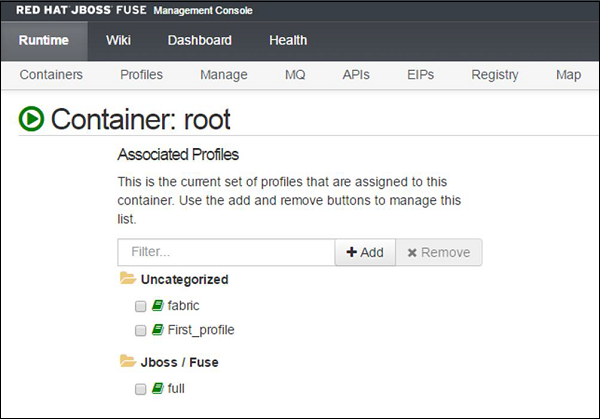
Развертывание пакета
Чтобы развернуть пакет, используйте следующий путь -
Runtime → Containers → root (выберите нужный контейнер) → First_profile (выберите профиль)

Щелкните вкладку Пакеты. Задайте путь к пакету в следующем формате и нажмите+.
mvn:group.id/artifact.id/version
Например: mvn:com.tutorialpoint.app/camel-firt-app/1.0-SNAPSHOT


Пакет будет добавлен в профиль и будет развернут во всех контейнерах, которым назначен профиль.
Отмена развертывания пакета
Чтобы отменить развертывание пакета, используйте следующий путь -
Runtime → Containers → root (выберите нужный контейнер) → First_profile (выберите профиль)

Щелкните вкладку Bundles и найдите пакет, который вы хотите удалить, а затем нажмите X. Пакет будет удален из всех контейнеров, к которым применяется профиль.
